Windows 11 : Bientôt le retour de la barre de recherche ?
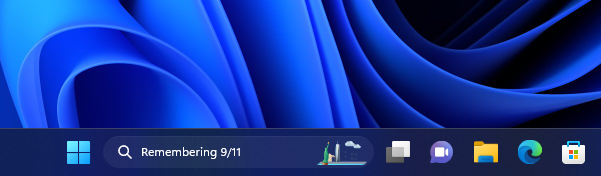
Depuis son lancement l’année dernière, Windows 11 ne fait malheureusement pas l’unanimité auprès des habitués du célèbre système d’exploitation. Tandis que cette nouvelle version laissait espérer voir débarquer moult fonctionnalités, nous avons, à l’inverse, constaté la disparition de certaines options, pourtant pratiques, présentes dans Windows 10. Si l’OS devrait profiter de ce mois de septembre pour s’accompagner d’une poignée d’ajouts bienvenus, la barre de recherche de Windows 10 pourrait quant à elle faire son grand retour.
Il n’est pas rare de voir les build du canal dev de Windows 11 nous révéler quelques fonctionnalités en avant-première. Comme cela nous a été partagé par les équipes de Neowin, un utilisateur Twitter du nom de PhantomOcean3 a fait une découverte intéressante concernant la barre de recherche du système d’exploitation. En effet, dans la build 25158 du canal réservé aux développeurs, une nouvelle variante de la barre de recherche destinée à Windows 11 a été aperçue. Et celle-ci arbore une apparence bien connue des habitués de l'OS puisqu'elle reprend tout simplement l'apparence de la barre de recherche présente dans Windows 10.
Comment activer la nouvelle barre de recherche dans Windows 11 ?
Si vous trépignez d’impatience à l'idée de retrouver la barre de recherche et que vous souhaitez donc en profiter dès à présent depuis Windows 11, voici quelques étapes que vous pouvez suivre :
- Télécharger ViVeTool depuis Github et extraire les fichiers
- Effectuer un clic droit sur le bouton du menu Démarrer et choisir « Terminal Windows (administrateur) »
- Basculer le Terminal vers le mode « Invite de commande » en cliquant sur la petite flèche en haut à droite [Ctrl+Shift+é]
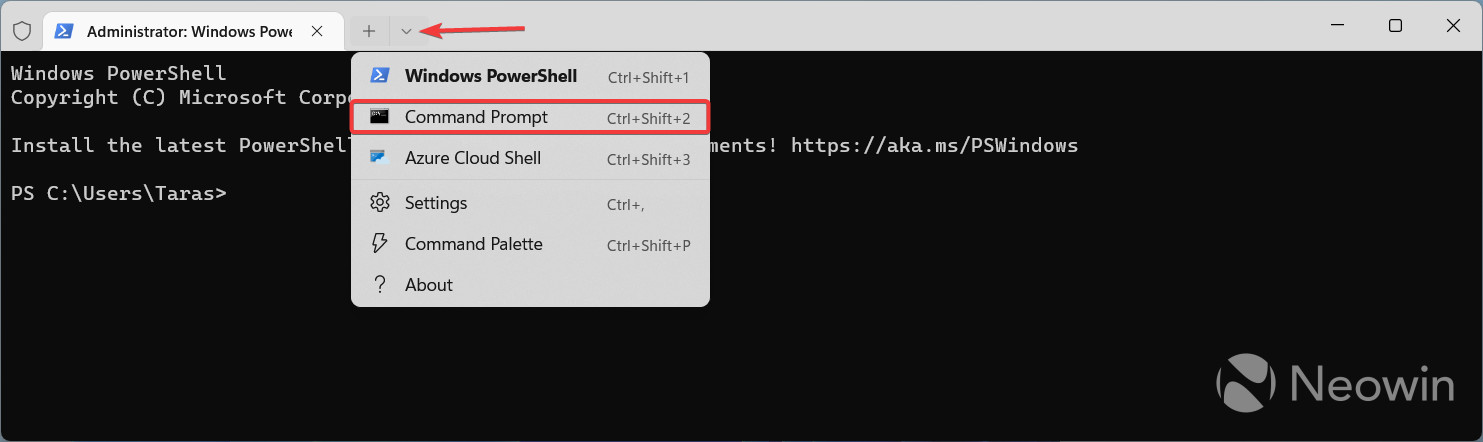
- Naviguer vers le dossier contenant les fichiers Vive à l'aide de la commande CD
Exemple :Code : Tout sélectionner
CD C:\Vive - Exécuter la commande suivante :
Code : Tout sélectionner
vivetool /enable /id:39072097 /variant:6 - Enfin, redémarrer le PC.
Cela va sans dire, ces étapes nécessitent au préalable d’avoir rejoint le programme Windows Insiders. Par ailleurs, la barre de recherche n'ayant pas encore été officiellement déployée par Microsoft, celle-ci pourrait encore être victime de quelques bugs.
Sources : Clubic & Neowin
Merci beaucoup à @loic33 pour avoir partagé cette astuce (actus W11).
